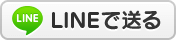2010年11月28日
イーラパーク オフ会参加

ブログを楽しませていただいているイーラパークの忘年会に初参加します。
ドキドキ


こちらのサイトをお借りしました。
http://www.fodey.com/generators/animated/wizard.asp
2010年04月11日
カプチーノをいかが?

おいしそうに作れました
 自画自賛
自画自賛
簡単にラテアートができました。!(^^)!
こちらのサイトをお借りしました。 HPはこちら。
カプチーノ
http://www.imagechef.com/ic/make.jsp?tid=Cappuccino
2010年03月03日
本の表紙を飾るの巻
世界に向けて500万部も印刷予定!?

うちのサブのタレント犬デビューの雑誌です。



 こちらのサイト→ http://www.magmypic.com/
こちらのサイト→ http://www.magmypic.com/シェルちゃんのカバーガール可愛かったワン

2009年08月16日
当たってる・・・^^;
私の一か月はほぼ毎日家にいて引きこもりのようです。

家にいる日々でかなり当たっている気が・・・(汗)
家にずっといて2週間に一度は食料品を買いに行けば最低限困らない生活だ。
一方、愛犬サブでやってみたら

こいつ楽しい日々を送ってる・・・


週に一度だけ働いてどういう収入源があるんだろう?
当たってる・・・^^;の続きを読む
2009年08月14日
you tubeの埋め込み方
イーラでも質問が時々ある
you tubeの埋め込み方の方法です。
1.
you tubeの動画の右側に「埋め込み」という項目があるので、
<object ・・・で始まる長い文字列をコピーします。
そこに表示されている「横幅(width)と高さ(height)も
そこで選択したりご自分で数字を変え調整できます。
2.
ブログの記事本文にコピーした文字列を貼り付けます。
この時のポイントは
「デザインモード」のチェックを外し文字列だけの表示の状態にする事です。
3.
これでOKです。
「実際の表示をプレビュー」で確認すると
上手にyoutubeの動画が表示されています。これで記事投稿すればOK。
4.
イーラの場合のポイントをあと1つご紹介すると
上記のままだと、イーラのトップページの写真形式の欄には表示されず
せっかく書いた記事が目に留まらないので
何でもいいから写真を載せます。この写真がトップページに表示されます。
TUBEの「夏を抱きしめて」
1994年の曲ですが思い出がよみがえります

tonoさん、このように記事に直接表示される方法はこれです。
レオさん、以前直接やり方を書かなかったけどこれを知りたかったんだよね。
ではやってみてね。不明な点があったらまたご連絡ください
2009年07月12日
運命の赤い糸

赤い糸で結ばれた運命の人・・・

過去にはこの名前に心当たりがない。
今後、出会うのかしら・・・

ぷぷっ、運命の人を糸で釣り上げる時のアニメが最高におもしろいですよ。
赤い糸チェッカー
http://nameall.cosotto.com/ito/
オラオーラ
http://nameall.cosotto.com/aura/
柴犬のブログ友達の万里ママさんのブログで教えていただきました。
2009年06月13日
ブログの写真を加工する(2)

愛犬の看板が街の郊外に「ドーン」と。
すごい。

テレビに写ってる。一昔前の電気屋さんの店先みたい(笑)

http://www.photofunia.com/
こちらも外国のサイトですが素晴らしくてクリックするたびに感動です。

こちらで顔写真をアップすると世界中にお顔が披露されるのかな。
(英語苦手なのでよくわかりませんが、顔が一覧で表示されています)

その中の一つを使って以前サブのスケッチ画をアップしましたが
毛のある男性の手だったので^^;
切り取って載せました。

ブログの写真を加工する(1)
http://paopao.i-ra.jp/e113883.html
その3に続きます。
2009年06月11日
ブログの写真を加工する(1)
http://paopao.i-ra.jp/e113882.html
 +
+ =枠に組み込み遊んでみました。(^◇^)
=枠に組み込み遊んでみました。(^◇^)

愛犬を歪ませすぎてしまいかわいくない・・

こちらのサイトはすばらしいですよ。

http://www.dumpr.net/
外国のサイトですが通常どおりにご自分のPCの中の写真の画像を挿入し
保存すればOK。
お馴染みの画像が発見できるかも(^^)
「あっーこれだったんだ!!」 と感嘆の声をどうぞ。

こちらもたいへんおもしろいけど、
外国のサイトで他にもこれ以上の加工を楽しめるものが
ありますので近日公開しますね。
(その2)をお楽しみに

2009年06月04日
おもしろいサイトのご紹介

見逃した方の為にこちらをどうぞ。

絶品料理はオリジナルカレー
超まずそうなので画像は載せられませんが
カクテルは自信がありますのでご賞味くださいませ。
私の自己紹介 自分でも知らなかった真実が・・・^^;

これが隠しスパイスの入ったカクテル


すでにこのカクテルを飲んだ人からの感想も届いております。
•キレがいい!
•決して嫌いではないのですが・・・
•ちょっと軽すぎるかもしれない
 率直なご意見ありがとうございます。♪ こわいなぁ。
率直なご意見ありがとうございます。♪ こわいなぁ。 当たってる気が・・・。
当たってる気が・・・。怖いといえば・・・
私の身に降りかかる笑えない不幸。

まずはご覧ください。
次にあなたのを教えて下さいね。

こちらのサイトは50項目くらいあり、無料で楽しめます。
マスコミでも紹介された有名なサイトです。
ユニーク・おもしろ占い http://bluesnap.net/unique/
☆☆☆ テレビ占い http://bluesnap.net/unique/tv.htm
☆☆☆ 自己紹介メーカー http://bluesnap.net/unique/introduce.htm
☆☆☆ カレー占い http://bluesnap.net/unique/curry.htm
☆☆☆ カクテメルーカー http://bluesnap.net/unique/cocktail.htm
☆☆☆ 不幸占い http://bluesnap.net/unique/fukou.htm
三ツ星のおすすめサイトです。
先日のTBS玄関前で写してきた朝ズバッの花壇。
各人気番組の花壇が並んでいました。
2009年04月28日
ブログの写真を動かしてみよう

自宅の庭の芝桜です。 花のカーペットみたい 多摩の流
多摩の流
ブログの写真を楽しくする写真や文字を流すのは前回記事にしましたので
http://paopao.i-ra.jp/e102120.html
今回は写真がチャカチャカと動く方法です。(GIFアニメ)
GIFアニメは「Graphics Interchange Format」の略で
複数の画像の入った動画の事で読み方は「ジフ」です。
では
検索サイトで動画を作成する無料ソフトをお借りします。
私はこちらをお借りしています。
http://homepage3.nifty.com/furumizo/giamd.htm
これをパソコンに保存してから使います。
あとはヘルプを読みながら簡単にできますよ。
気をつける点は、右にあるウェイト(動画の速さが変わります)が
初期設定だと小さい数字になっているので
この数字を大きくしてご自分の動画のイメージに合わせてくださいね。
写真は複数枚入れることができます。

GIFアニメを作成するとき、最初にご自分がどのように作りたいか
イメージするといいですよ。むやみに作ると見る方の目が疲れるのでご注意。
次回のブログの写真を楽しくする方法もお楽しみに
2009年04月27日
ブログの文字と写真を流してみましょう
このように文字が左右に流れるやり方は以下をコピーアンドペーストして使って下さいね。
ーーーーーーーーーーーーーーーーーーーーーーーーーー
<●>このように文字が流れます。</●>
ーーーーーーーーーーーーーーーーーーーーーーーーーー
●の部分はmarqueeと打ち込んでください。
marqueeというタグが「流れます」という意味。

日本語の部分はご自分打ち直してくださいね。

これだとちょっとつまらないので
 背景に色を入れ文字にも色を入れれば お知らせや宣伝に効果があります
背景に色を入れ文字にも色を入れれば お知らせや宣伝に効果があります
このように文字が流れるやり方は以下をコピーアンドペーストして使って下さいね。
ーーーーーーーーーーーーーーーーーーーーーーーーーーーーーーーーー
<● bgcolor=yellow><span style="color:#0033ff"><span style="font-size:150%;line-height:150%;">
<strong>色をつけて文字を流してみましょう</strong></span></span></●>
ーーーーーーーーーーーーーーーーーーーーーーーーーーーーーーーーーー
●の部分はmarqueeと打ち込んでください。
日本語の部分はご自分打ち直してくださいね。
bgcolorというのは背景色のことなのでこの場合yellow(黄色)で作ったので
ご自分でアレンジできますよ。
#0033ffという部分は文字の色を青色で作ったので
ご自分で色を調べてアレンジして下さいね。
 翌日の訂正事項としまして上記のやり方だとどういうわけか黄色い帯の高さが
翌日の訂正事項としまして上記のやり方だとどういうわけか黄色い帯の高さがおかしいので、以下をお使いください。
ただし()を<>に打ちなおしてくださいね。
FONT-SIZEを180%に変えると文字の表示がはっきりします。
ーーーーーーーーーーーーーーーーーーーーーーーーーーーーーーーーー
(MARQUEE bgColor=yellow)(SPAN style="COLOR: #0033ff")(SPAN style="LINE-HEIGHT: 150%; FONT-SIZE: 150%")(STRONG)色をつけて文字を流してみましょう(/STRONG)(/SPAN)(/SPAN)(/MARQUEE)
ーーーーーーーーーーーーーーーーーーーーーーーーーーーーーーーーー
ちょっと今までご紹介方法だと文字の流れるのが早いから
もっとゆっくり、という時には
ねっ、ゆっくりして見やすくなったでしょう。

このように文字が流れるやり方は以下をコピーアンドペーストして使って下さいね。
ーーーーーーーーーーーーーーーーーーーーーーーーーーーーー
<● scrollamount="3" direction="left">文字と写真を流してみましょう</●>
ーーーーーーーーーーーーーーーーーーーーーーーーーーーーー
●の部分はmarqueeと打ち込んでください。
scrollamountで文字を流すスピードを変化させることができます。
この場合、3にしてみましたが、9に打ち直せばもっと早く、
1に打ち直せばもっとゆっくり流れますよ。

 今までのことを応用すれば写真画像もこのように流れます。
今までのことを応用すれば写真画像もこのように流れます。

このように画像が流れるやり方は以下をコピーアンドペーストして使って下さいね。
ーーーーーーーーーーーーーーーーーーーーーーーーーーーーーーーー
<● scrollamount="4" direction="left">ここにご自分の写真を入れてくださいね</●>
ーーーーーーーーーーーーーーーーーーーーーーーーーーーーーーーー
●の部分はmarqueeと打ち込んでください。
では写真を入れてみてください。
写真は4枚くらいは入りますのでお試しを

scrollamountで文字を流すスピードを変化させることができます。
この場合、4にしてみましたが、9に打ち直せばもっと早く、
1に打ち直せばもっとゆっくり流れますよ。
どう? 簡単にできるでしょ

できたらコメントで教えて下さいね。

私もどのようにやったか見せていただきたいです。

第二弾は私が写真を楽しくするために使っている
写真がチャカチャカ動くやり方をご紹介しますね。